Тек таңдалған реңктер түсті болып көрінетін көшірме жасау.
-
Selective color (Таңдамалы түс) параметрін таңдаңыз.
Сурет таңдуа тілқатысу терезесін көрсету үшін өңдеу мәзірінде Selective color (Таңдамалы түс) параметрін таңдап, 2 түймешігін басыңыз.
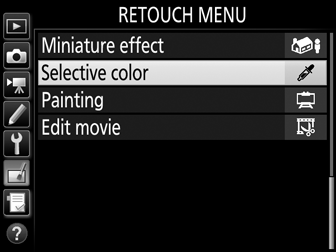
-
Фотосуретті таңдаңыз.
Фотосуретті белгілеу үшін мульти селекторды пайдаланыңыз (белгіленген фотосуретті толық өлшемде көру үшін X/T түймешігін басып, ұстап тұрыңыз). Белгіленген фотосуретті таңдау және келесі қадамға өту үшін J түймешігін басыңыз.
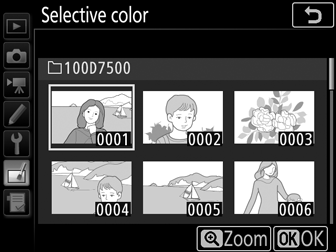
-
Түсті таңдаңыз.
Мульти селекторды пайдаланып жүгіргіні нысан үстінде орналастырыңыз және түпкілікті көшірмеде қалатын нысан түсін таңдау үшін A AE-L/AF-L түймешігін басыңыз (фотокамераға қанықпаған түстерді анықтау қиын болуы мүмкін; қаныққан түсті таңдаңыз). Түсті дәл таңдау үшін суретті ұлғайту үшін X (T) түймешігін басыңыз. Кішірейту үшін W (Z) түймешігін басыңыз.
A AE-L/AF-L түймешігі
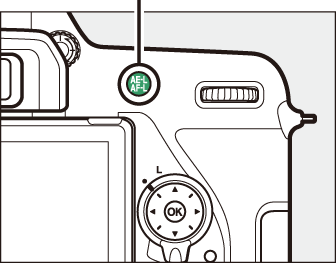
Таңдалған түс
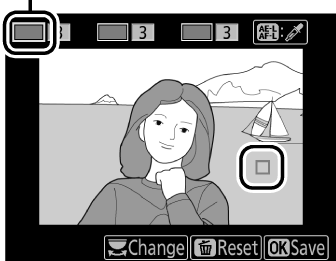
-
Түс ауқымын белгілеңіз.
Көрсетілген түстің түс ауқымын белгілеу үшін негізгі басқару дискін айналдырыңыз.
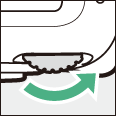
Түс ауқымы
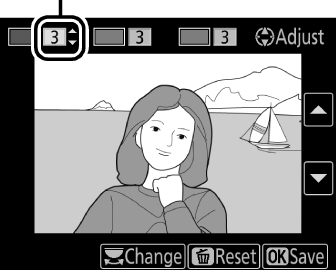
-
Түс ауқымын таңдаңыз.
Түпкілікті фотосуретке қосылатын ұқсас реңктердің ауқымын арттыру немесе азайту үшін 1 немесе 3 түймешігін басыңыз. 1 және 7 арасындағы мәндерден таңдаңыз; жоғарырақ мәндер басқа түстерден алынған реңктерді қамтуы мүмкін екенін ескеріңіз. Әсерді өңдеу дисплейінде алдын-ала қарауға болады.
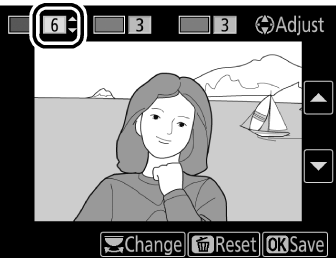
-
Қосымша түстерді таңдаңыз.
Қосымша түстерді таңдау үшін негізгі басқару дискін айналдырып, дисплейдің жоғарғы жағындағы басқа үш түс жолағын белгілеңіз және басқа түсті таңдау үшін 3–5 қадамдарын қайталаңыз. Қажет болса, үшінші түс үшін қайталаңыз. Белгіленген түстен таңдауды алу үшін O (Q) түймешігін басыңыз; барлық түстерді жою үшін O (Q) түймешігін басып, ұстап тұрыңыз. Растау тілқатысу терезесі көрсетіледі; Yes (Иә) жауабын таңдаңыз.
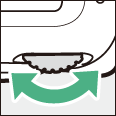
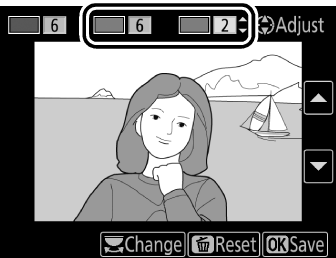
-
Өңделген көшірмені сақтаңыз.
Өңделген көшірмені сақтау үшін J түймешігін басыңыз.

